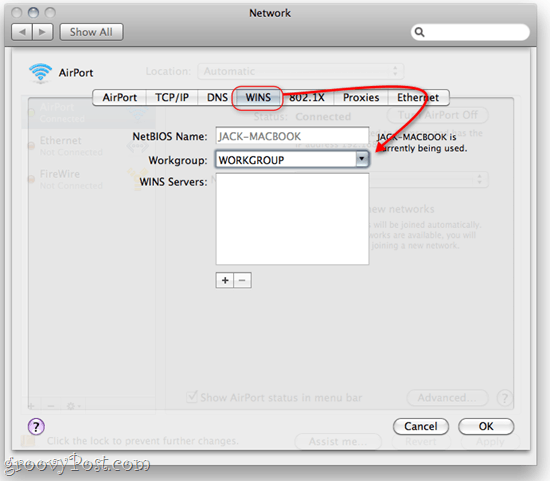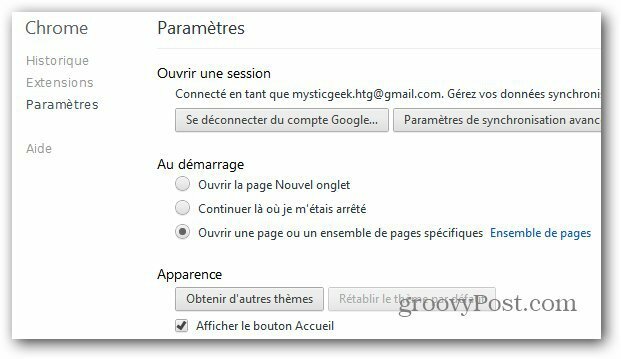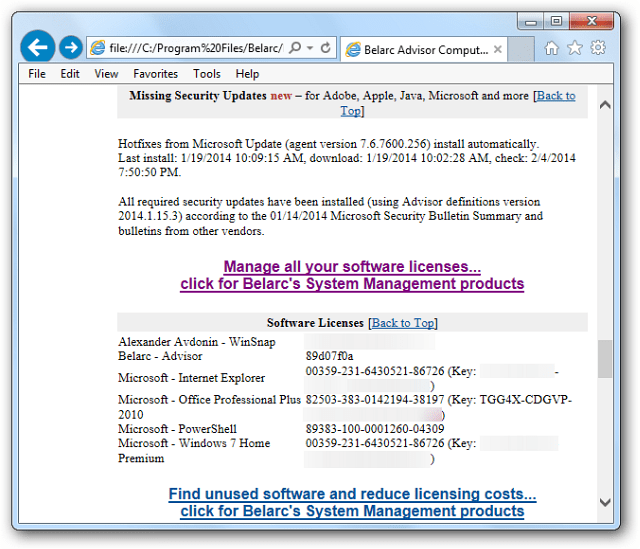ओएस एक्स और विंडोज 7 के बीच फ़ाइलों और फ़ोल्डरों को कैसे साझा करें
माइक्रोसॉफ्ट उत्पादकता Vindovs 7 सेब मैक Apple ओएस एक्स शुद्ध कार्यशील / / March 17, 2020
 मेरे घर में, मैक और पीसी रहते हैं सामंजस्य. और OS X में अंतर्निहित SMB साझाकरण के लिए धन्यवाद, Windows और OS X के बीच फ़ाइलों और फ़ोल्डरों को साझा करना लगभग उतना चुनौतीपूर्ण नहीं है जितना कि यह अतीत में रहा है। आप अपने विंडोज 7 पीसी और अपने मैक ओएस एक्स कंप्यूटर को पढ़ने और लिखने के लिए एक-दूसरे की फ़ाइलों को प्राप्त कर सकते हैं और आपके घर नेटवर्क के माध्यम से कुछ ही समय में अपने संबंधित सिस्टम में न्यूनतम फ़ि networkलिंग के साथ फ़ोल्डर पसंद।
मेरे घर में, मैक और पीसी रहते हैं सामंजस्य. और OS X में अंतर्निहित SMB साझाकरण के लिए धन्यवाद, Windows और OS X के बीच फ़ाइलों और फ़ोल्डरों को साझा करना लगभग उतना चुनौतीपूर्ण नहीं है जितना कि यह अतीत में रहा है। आप अपने विंडोज 7 पीसी और अपने मैक ओएस एक्स कंप्यूटर को पढ़ने और लिखने के लिए एक-दूसरे की फ़ाइलों को प्राप्त कर सकते हैं और आपके घर नेटवर्क के माध्यम से कुछ ही समय में अपने संबंधित सिस्टम में न्यूनतम फ़ि networkलिंग के साथ फ़ोल्डर पसंद।
आइए एक नज़र डालते हैं कि मैं यह कैसे करूँ!
आलेख मानचित्र
- मैक ओएस एक्स फाइल को विंडोज 7 पीसी के साथ साझा करना
- मैक ओएस एक्स के साथ विंडोज 7 फाइलें और फ़ोल्डर साझा करना
- विंडोज 7 और ओएस एक्स में वर्कग्रुप बदलना
मैक ओएस एक्स फाइल को विंडोज 7 पीसी के साथ साझा करना
विंडोज 7 पीसी से एक ओएस एक्स मैक से कनेक्ट करना किसी कारण से दूसरे तरीके an राउंड को करने से आसान है। एक बार जब आप अपने मैक पर साझाकरण सेट करते हैं, तो विंडोज 7 मूल रूप से नेटवर्क पर किसी अन्य कंप्यूटर की तरह व्यवहार करता है।
चरण 1
ओएस एक्स में, जाओ सिस्टम प्रेफरेंसेज तथा क्लिक करेंशेयरिंग.
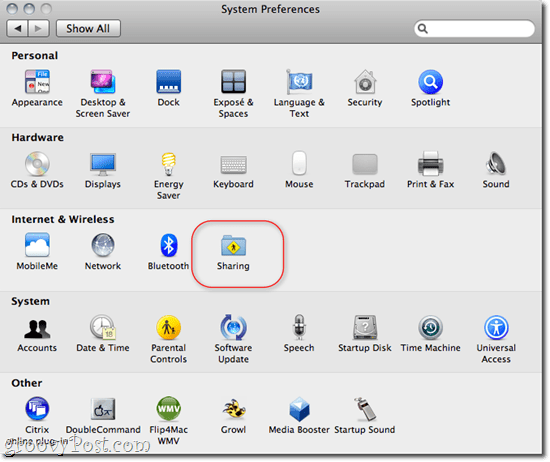
चरण 2
चेक फ़ाइल साझा करना तथा क्लिक करेंविकल्प….
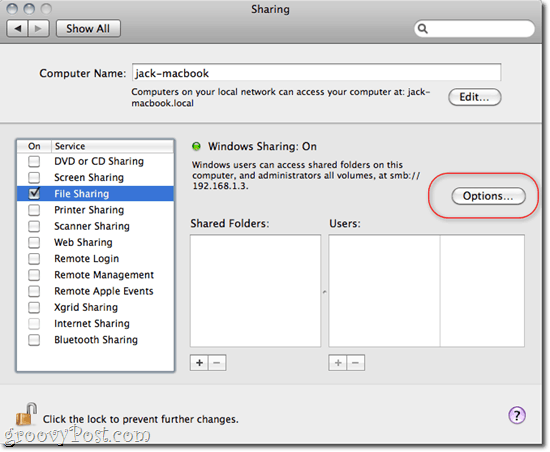
चरण 3
चेक SMB (Windows) का उपयोग करके फ़ाइलें और फ़ोल्डर्स साझा करें तथा क्लिक करेंकिया हुआ.
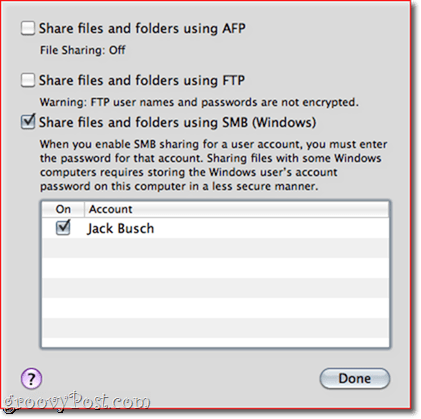
चरण 4
यहां से, आप फ़ोल्डरों को जोड़ सकते हैं और प्रत्येक उपयोगकर्ता के लिए अनुमतियाँ सेट कर सकते हैं जैसा कि आप उपयोग करते हुए फिट देखते हैं +/- फ़ोल्डर और उपयोगकर्ताओं के तहत बटन।
चरण 5
विंडोज में, मैक कंप्यूटर में दिखाई देगा नेटवर्क बाईं तरफ। क्लिक करें इसे कनेक्ट करना और ब्राउज़ करना शुरू करना। आपको एक उपयोगकर्ता नाम और पासवर्ड दर्ज करना होगा - ओएस एक्स में स्थापित उपयोगकर्ता के लिए लॉगिन क्रेडेंशियल्स का उपयोग करें। यदि आप ऐसे उपयोगकर्ता के रूप में लॉग इन करते हैं, जिसके पास व्यवस्थापक विशेषाधिकार हैं, तो आपने सभी फ़ाइलों और फ़ोल्डरों तक पहुंच को पढ़ा / लिखा होगा। वैकल्पिक रूप से, आप उस उपयोगकर्ता के साथ लॉग इन कर सकते हैं जिसे चरण 4 में केवल उन फ़ोल्डरों तक सीमित पहुंच के लिए स्थापित किया गया था जिनके लिए आप अनुमतियाँ सेट करते हैं।
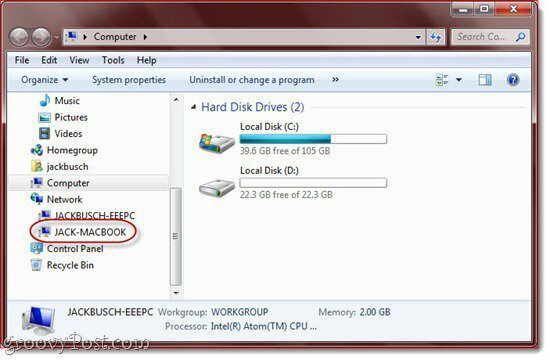
मैक ओएस एक्स के साथ विंडोज 7 फाइलें और फ़ोल्डर साझा करना
ओएस एक्स को एक नेटवर्क विंडोज 7 कंप्यूटर से कनेक्ट करने में कठिनाई होती है जो सरल से थोड़ा अजीब है। किसी भी तरह से, ओएस एक्स पर अपने विंडोज 7 साझा किए गए फ़ोल्डर्स को प्राप्त करना एक हवा है।
चरण 1
विंडोज 7 में, क्लिक करें शुरू > कंट्रोल पैनल > नेटवर्क और इंटरनेट > नेटवर्क और साझा केंद्र तथा क्लिक करें उन्नत शेयरिंग सेटिंग्स बदलें बाईं तरफ।
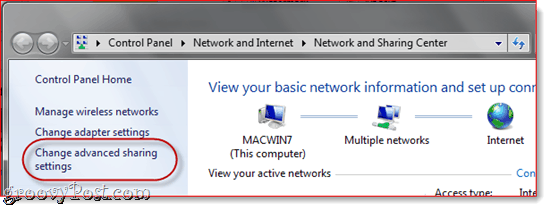
चरण 2
नीचे स्क्रॉल करें फ़ाइल और प्रिंटर साझाकरण और चुनें फ़ाइल और प्रिंटर साझाकरण चालू करें. अगले भाग में, चुनें साझाकरण चालू करें ताकि नेटवर्क एक्सेस वाला कोई भी व्यक्ति सार्वजनिक फ़ोल्डरों में फ़ाइलों को पढ़ और लिख सके (यदि आप सार्वजनिक फ़ोल्डरों का उपयोग नहीं कर रहे हैं तो आप इसे छोड़ सकते हैं).
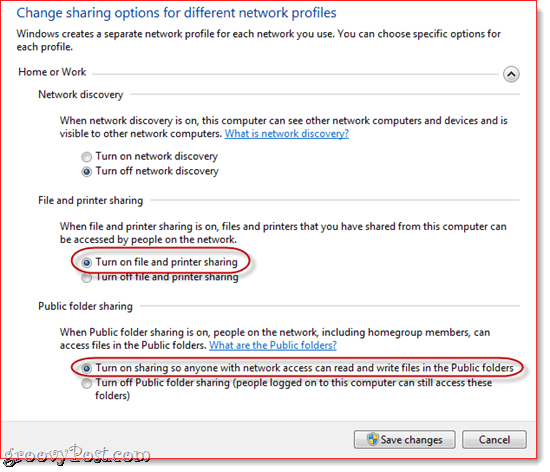
चरण 3
क्लिक करेंपरिवर्तनों को सुरक्षित करें।
चरण 4
मैक ओएस एक्स में, फाइंडर लॉन्च करें। यदि आप भाग्यशाली हैं, तो आपका विंडोज 7 कंप्यूटर "साझा" के तहत साइडबार में दिखाई देगा। क्लिक करें इसकी साझा की गई फ़ाइलों और फ़ोल्डरों को एक्सेस करने के लिए।
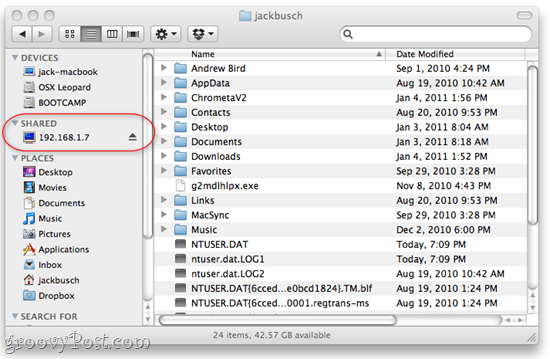
यदि आप इसे नहीं देखते हैं, तो दो संभावित समस्याएं हैं। पहला यह है कि आप केवल साझा सर्वर को फाइंडर में सक्षम नहीं करेंगे। यह एक आसान तय है। बस के पास जाओ खोजक मेनू और क्लिक करेंपसंद और के पास जाओ साइडबार टैब। सुनिश्चित करो जुड़े हुए सर्वर है जाँच.
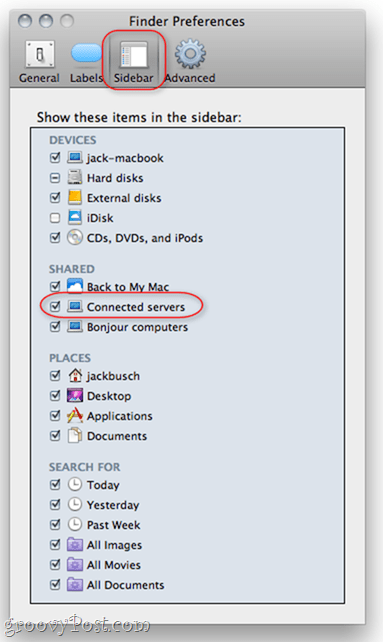
यदि यह समस्या को ठीक नहीं करता है, तो आप अपने विंडोज कंप्यूटर से मैन्युअल रूप से कनेक्ट कर सकते हैं। खोजक में, क्लिक करें जाओ मेनू और चुनें सर्वर से कनेक्ट करें… आप कमांड - के भी दबा सकते हैं।
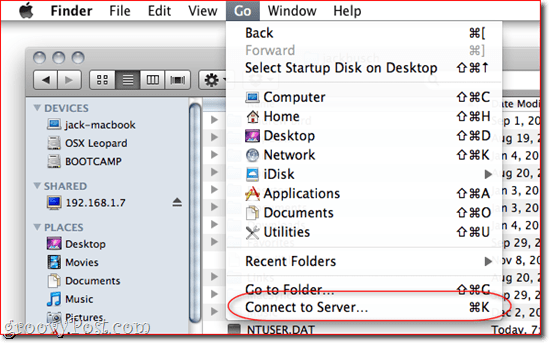
में टाइप करें एसएमबी: //192.168.1.7या जो भी आपके विंडोज 7 मशीन का स्थानीय आईपी पता है और क्लिक करेंजुडिये. आपको उपयोगकर्ता नाम और पासवर्ड दर्ज करने के लिए प्रेरित किया जा सकता है। यदि ऐसा है, तो उपयोगकर्ता नाम और पासवर्ड दर्ज करें जिसका आप सीधे विंडोज 7 मशीन में प्रवेश करने के लिए उपयोग करते हैं, जैसे कि आप इसके ठीक सामने बैठे थे।
अब, विंडोज 7 कंप्यूटर को साइडबार में दिखाना चाहिए।
विंडोज 7 और ओएस एक्स में वर्कग्रुप बदलना
जब विंडोज 7 और ओएस एक्स नेटवर्किंग की ओर सड़क पर संभावित धक्कों का पता लगा, तो मैंने देखा कि कुछ उपयोगकर्ताओं ने आपके मैक और आपके विंडोज 7 पीसी दोनों को एक ही कार्यसमूह पर डालने की सिफारिश की थी। व्यक्तिगत रूप से, मैंने यह कदम नहीं उठाया और इसने ठीक काम किया। मुझे लगता है कि क्योंकि, डिफ़ॉल्ट रूप से, विंडोज 7 और ओएस एक्स दोनों कार्यसमूह के नाम के रूप में "कार्यसमूह" का उपयोग करते हैं। लेकिन मैंने अपने मैक के कार्यसमूह को कुछ और में बदलने की कोशिश की और फ़ाइल साझाकरण अभी भी काम किया। किसी भी तरह से, आप अपने कार्यसमूह के नाम को बदलने की कोशिश कर सकते हैं यदि आपको परेशानी हो रही है।
विंडोज 7 में वर्कग्रुप को बदलने के लिए, क्लिक करेंशुरू तथा दाएँ क्लिक करें संगणक और चुनें गुण। "कंप्यूटर नाम, डोमेन और कार्यसमूह सेटिंग्स" पढ़ता है और उस अनुभाग तक नीचे स्क्रॉल करें क्लिक करें परिवर्तन स्थान।
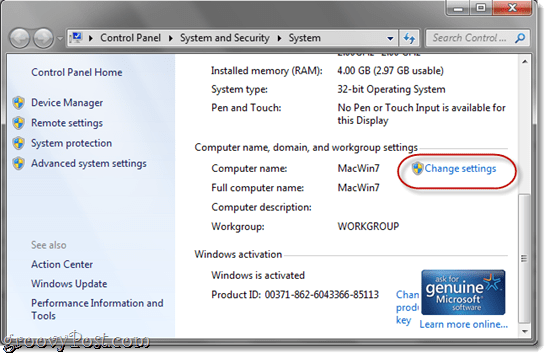
में कंप्यूटर का नाम टैब, क्लिक करें परिवर्तन.
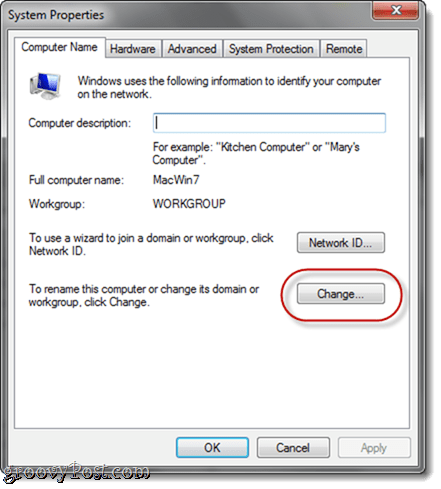
OS X में कार्यसमूह को बदलने के लिए, पर जाएं सिस्टम प्रेफरेंसेज तथा क्लिक करेंनेटवर्क. चुनते हैं इंटरनेट पर प्राप्त करने के लिए आप जो भी प्रोटोकॉल का उपयोग कर रहे हैं (वायरलेस या ईथरनेट) और फिर चुनें उन्नत.
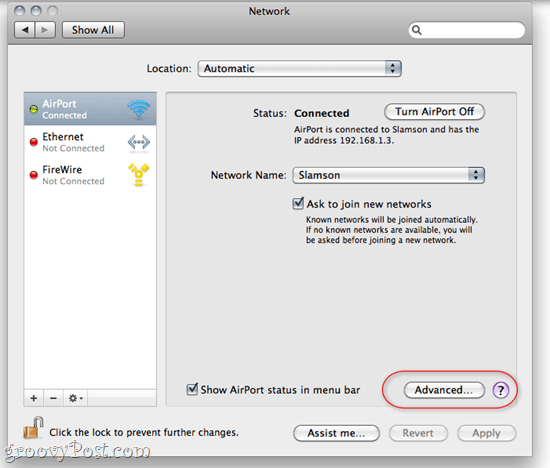
क्लिक करें WINS टैब। यहां से, आप अपने कार्यसमूह के नाम से टाइप कर सकते हैं। क्लिक करें ठीक और सुनिश्चित करें क्लिक करें लागू नेटवर्क सेटिंग में वापस जाएं।